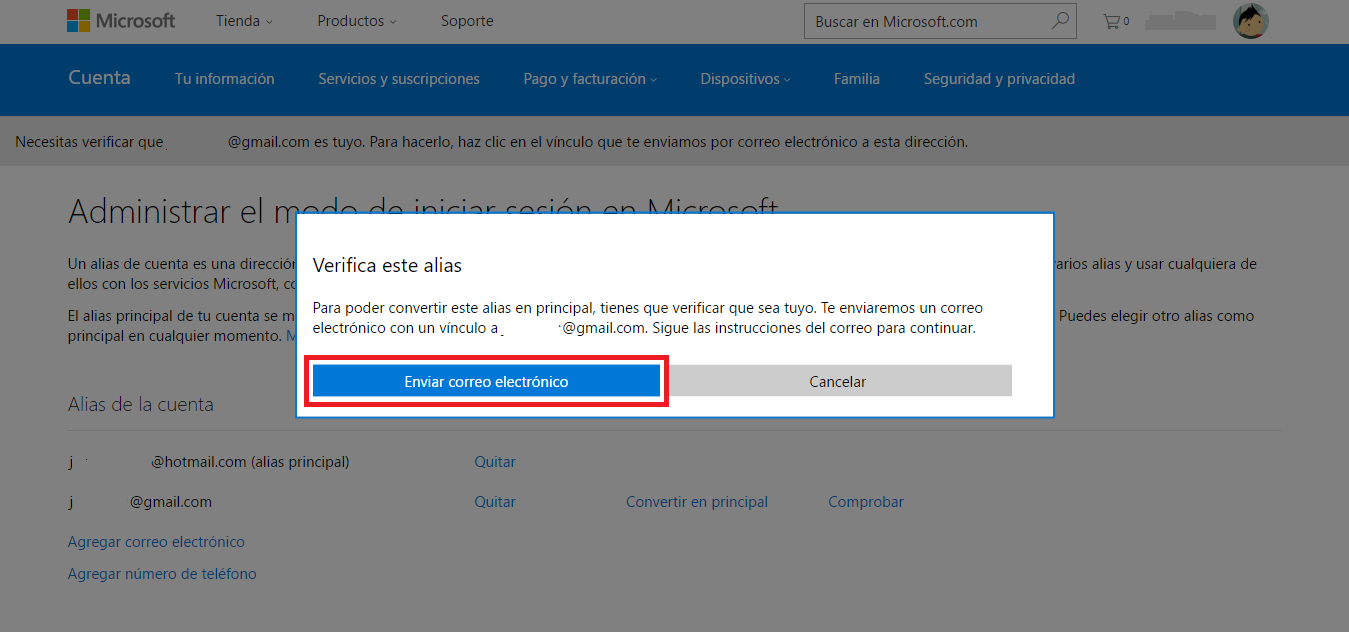Tabla de Contenidos
Seguramente, si eres usuarios de algún sistema operativo de Microsoft como por ejemplo Windows 10 ya sabrás que tienes 2 posibilidades de crear cuentas de usuario. En concreto nos referimos a la cuenta de usuario local (menos funciones) y cuentas de usuario de Microsoft (con más funciones). Las cuentas de usuario s de Microsoft como es evidente están vinculadas a una cuenta de correo electrónico y por consiguiente cuenta también con soporte desde la Web oficial de Microsoft.
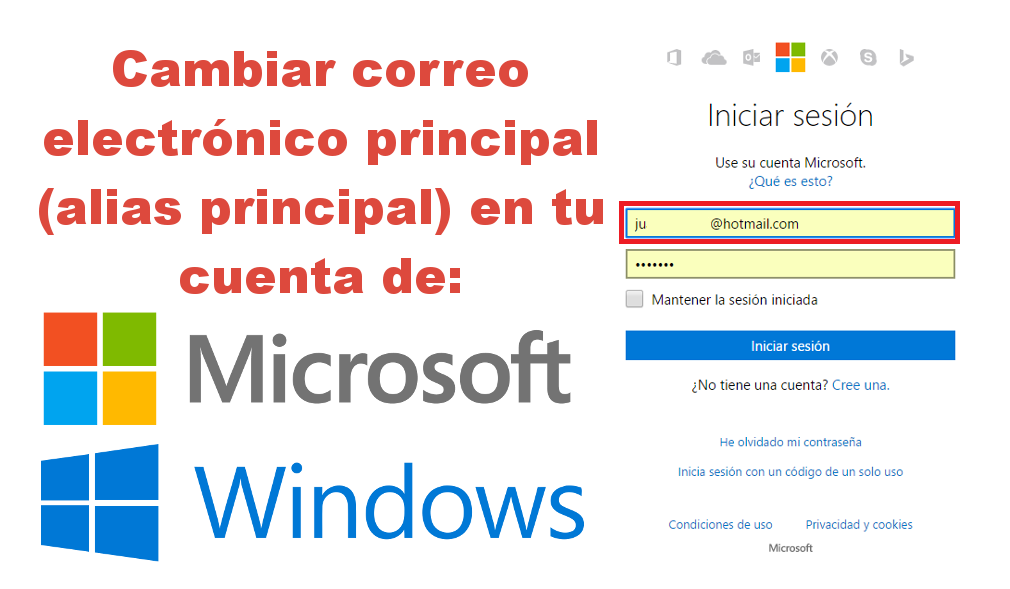
También te puede interesar: Como convertir tu cuenta de Microsoft en una cuenta local y viceversa en Windows 10.
Desde el lanzamiento de Windows 8 y ahora con el nuevo Windows 10, Microsoft esta intentando por todos los medio fomentar el uso de cuentas de usuarios de Microsoft ofreciendo un mayor numero de opciones y funciones así como mejorando considerablemente la seguridad de tu cuenta de usuario de Windows respecto a las cuentas locales.
Tal y como hemos mencionado, para poder crear una cuenta de usuario de Microsof en Windows 10, necesitaremos la utilización de una cuenta de correo electrónico. El problema es cuando durante el proceso de creación de nuestra cuenta de usuario, nos equivocamos y proporcionamos una dirección de correo electrónico que no deseamos vincular o no es la correcta para la creación y uso en nuestra cuenta de usuario de Windows.
Un ejemplo de esta situación es cuando por error usamos nuestra cuenta o correo electrónico del trabajo para la creación de una cuenta usuario en Windows 10 de tu ordenador personal. En este caso no tienes de qué preocuparte, ya que Microsoft nos permite cambiar la dirección de correo electrónico vinculada a una cuenta de Microsoft concreta. A continuación te mostramos paso a paso como cambiar la cuenta de correo primaria de tu cuenta de Microsoft.
Tema relacionado: Como recuperar la cuenta de administrador en Windows 10 y 8.1/8 cuando pierdes los derechos admin.
Como cambiar la cuenta primaria de correo electrónico de nuestra cuenta de Microsoft vinculada a Windows 10.
Lo primero que tendremos que hacer será abrir nuestro navegador Web y dirigirte a la Web oficial de Microsoft, en concreto al siguiente enlace: Información de perfil de tu cuenta de Microsoft.
Una vez aquí tendrás que introducir tus credenciales de Microsoft, es decir cuenta de correo electrónico (La que queremos cambiar) y la contraseña de tu cuenta. Una vez que has iniciado sesión se mostrará una serie de opciones de entre las cuales deberás seleccionar la que dice: Administrar como iniciar sesión en Microsoft.
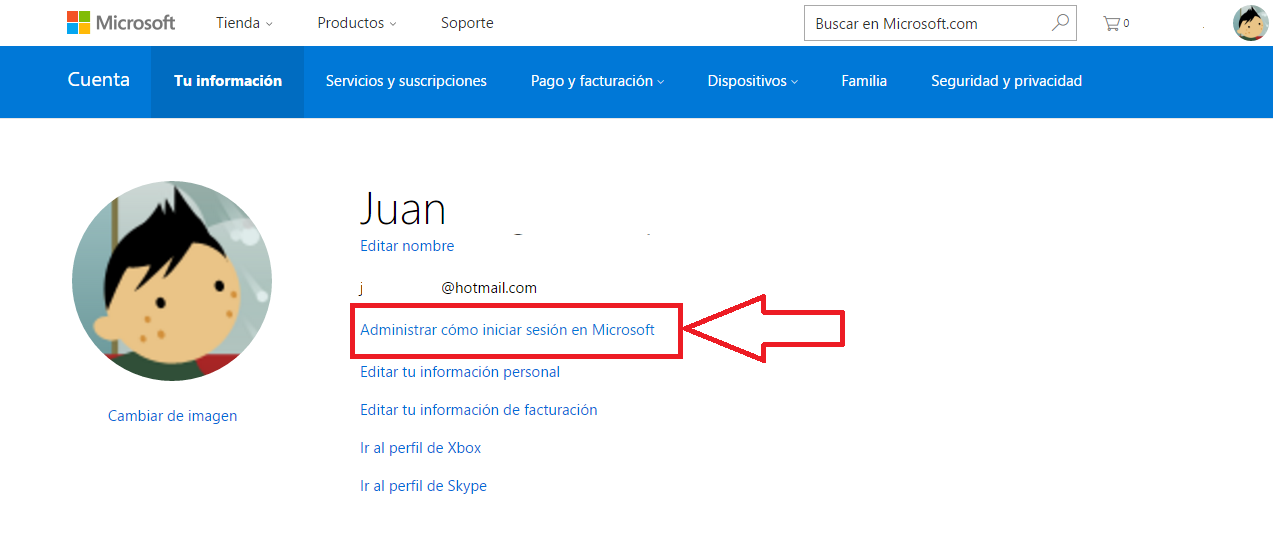
Ahora debernos iniciar sesión de nuevo con nuestras credenciales para que se muestre otra lista de opciones. En nuestro caso ahora deberemos centrarnos en la sección que dice: Alias de la Cuenta. Aquí comprobarás la dirección de correo electrónico que actualmente utilizas como Alias principal para iniciar sesión e tu cuenta de Microsoft y/o en tu cuenta de usuario de Windows 10 u 8.
Si tuvieras otros “alias” (otras direcciones de correos con los que también iniciar sesión) estas se muestran justo debajo de la principal. Si no tuvieras ninguno otro alias y quieres cambiar la dirección de correo electrónico principal (alias principal) por otra cuenta de correo, deberás agregar la nueva cuenta de correo haciendo uso de la opción correspondiente: Agregar Correo electrónico.
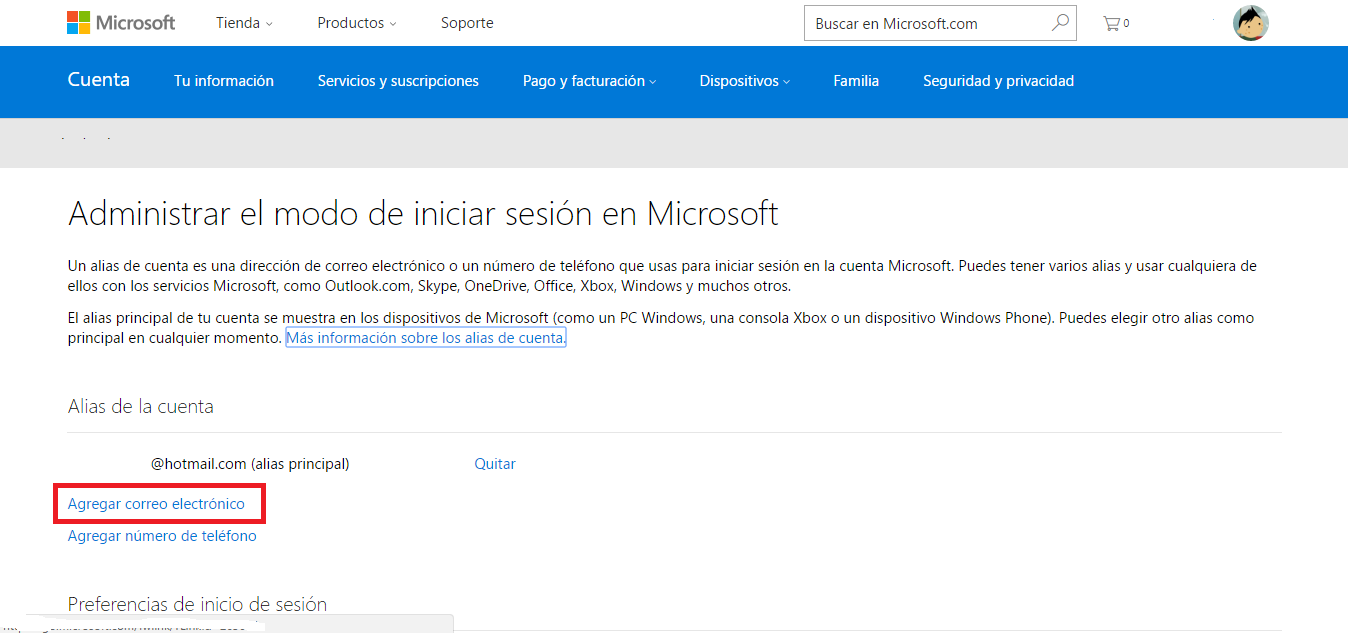
Una vez que el correo electrónico aparece como alias secundario, junto a el se mostrará una opción que dice: Convertir en Principal. Haz clic sobre ella y se mostrará un mensaje en el que si no verificaste la cuenta de correo electrónico con anterioridad, se te solicitará dicha verificación mediante el envió de un correo electrónico.
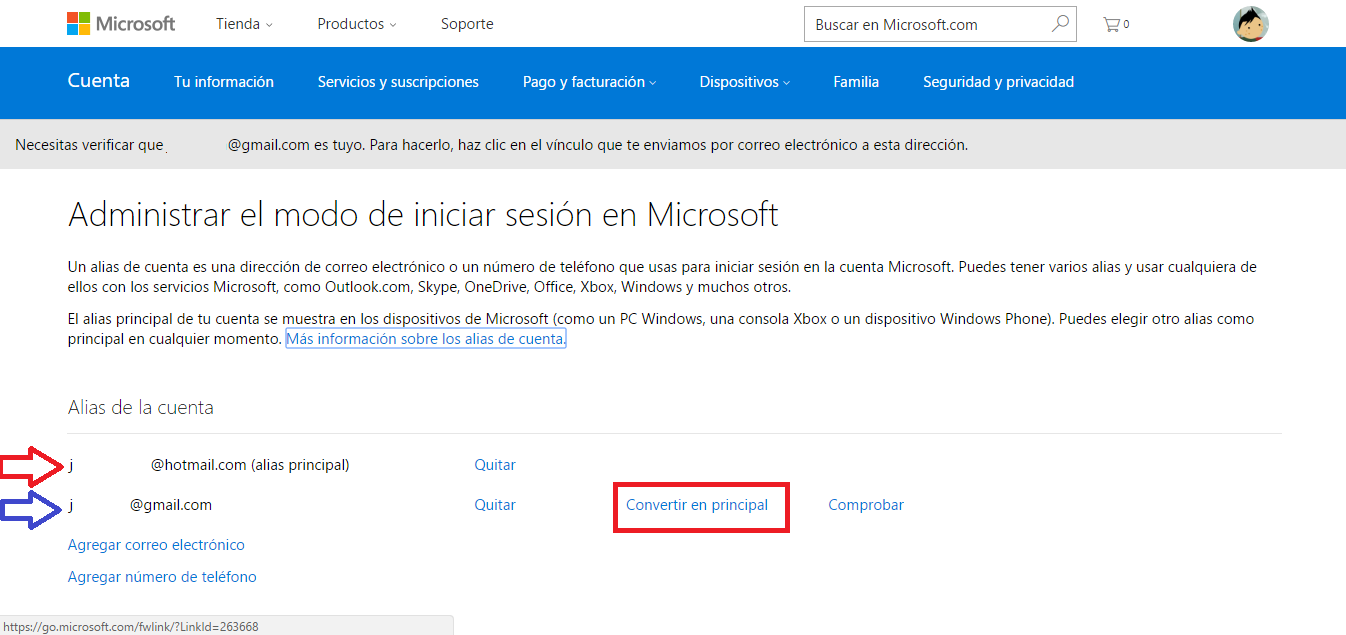
Una vez verificado el correo, la nueva cuenta de correo electrónico será designada como principal y si lo deseas podrás Quitar (eliminar) el antiguo correo electrónico que usabas como principal. Y listo esto todo lo que tenias que hacer para seguir conservando todas las configuraciones y elementos de tu cuenta de Microsoft pero usando una dirección de correo electrónico distinta.